Mueva la carpeta compartida a otra unidad con permisos en Google Drive
En este post vamos a ver cómo mover una carpeta compartida(Shared folder) a otro controlador con Permisos en Google Drive . Mucha gente confunde la carpeta compartida con las (Shared)unidades compartidas(Shared Drives) . Mover carpetas compartidas(Shared) cambia el permiso de la carpeta, por lo que es diferente de las unidades compartidas y se lo explicaremos.
¿Cómo cambiar el permiso de un archivo en Google Drive ?

Antes de avanzar, debe asegurarse de que la carpeta que está enviando tenga el permiso " puede editar" . (can Edit” )Si no sabe cómo editar el permiso de la carpeta, puede leer los pasos indicados.
- Haga clic derecho(Right-click) en la carpeta que desea compartir y haga clic en Compartir.(Share.)
- Haga clic en el icono de Configuración .(Settings )
- Asegúrate de marcar " (“Editors can change permissions and share”.)
Entonces, ahora que ha cambiado el permiso, avancemos.
Mueva(Move Shared) la carpeta compartida a otra unidad con permiso(Permission) en Google Drive
Ahora, necesitamos saber un poco sobre los permisos y restricciones que tendrá el contenido movido. Cuando mueva contenido de la carpeta compartida(Shared) a su disco, las restricciones de la carpeta compartida(Shared) se eliminarán y se le aplicará un nuevo conjunto de permisos. Entonces, si desea el permiso anterior, debe aplicarlo manualmente.
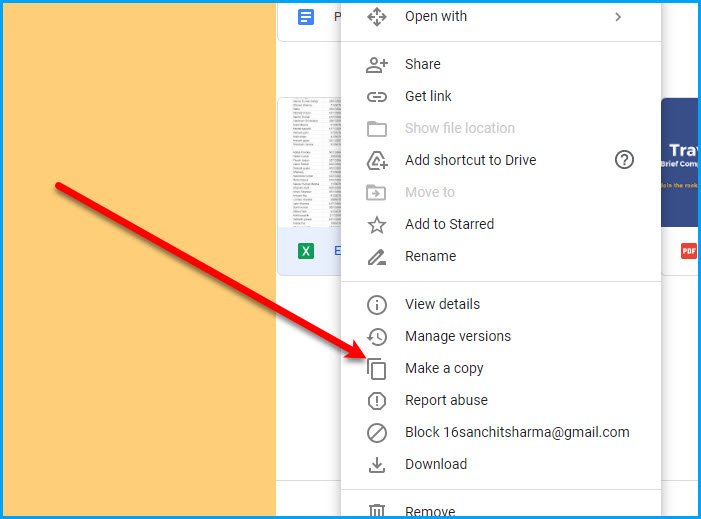
Ahora, mover contenido es el más fácil de todos. Hay dos formas de mover la carpeta compartida a otra unidad con (Shared)permiso(Permission) en Google Drive .
- Haga clic derecho(Right-click) en el contenido de la carpeta "Compartido conmigo" y seleccione (“Shared with me”)Hacer una copia(Make a copy) . De esta manera, se creará una copia del contenido en su unidad principal.
- Simplemente puede arrastrar el contenido de la carpeta "Compartido conmigo"(“Shared with me”) a la carpeta Mi unidad (My Drive ) .
Hay una ruta larga que puedes tomar si quieres. Haga clic derecho(Right-click) en el contenido que desea mover y seleccione Descargar. (Download. )Ahora, vaya a la carpeta Mi unidad (My Drive ) , haga clic derecho sobre ella y seleccione Cargar archivo (Upload file ) o Cargar carpeta ((Upload folder() según el tipo de contenido que haya descargado). Navegue(Navigate) hasta el contenido y cárguelo en su unidad.
That’s it!
¿Por qué " Mover(Move) a" está atenuado(Greyed Out) en la carpeta compartida de Google Drive(Google Drive Shared Folder) ?
Muchos usuarios de Google están enojados porque Google ha atenuado la opción " Mover(Move) a" del menú contextual de las carpetas compartidas . (Shared)Pero puede tener el mismo efecto con el botón Hacer una copia (Make a copy ) . También puede mover el archivo arrastrando y soltando, mencionado anteriormente.
Leer (Read Next: )a continuación: Cómo sincronizar contenido en todos los dispositivos con Google Drive para escritorio(How to sync Content across all Devices with Google Drive for Desktop)
Related posts
Google Drive vídeos no están jugando o mostrando un blank screen
Cómo guardar archivos de LibreOffice directamente a Google Drive
Cyberduck: Libre FTP, SFTP, WebDAV, Google Drive client para Windows
Google Drive sigue fallando en Windows PC
No se pueden cargar archivos a Google Drive en Windows 10
5 maneras de subir archivos a Google Drive
Desactive Sign en Google or Move a Google Account nag en Chrome
Cómo agregar Google Drive a File Explorer
Haga fotocopias digitales rápidas con Google Drive y su teléfono
Make Google Drive Copie automáticamente los documentos cuando se comparten
Google Drive sigue desconectando o pegado al intentar conectar
Remove o agregue Google Drive, Dropbox and OneDrive a Context Menu
Delete junk Files Temporales y Declutter Google Drive storage
Establecer una fecha de caducidad en los archivos compartidos de Google Drive
Encienda o Off Drive Sugerencias para Chrome Browser (Google Workspace)
Make Google Drive Abrir archivo en New tab en Chrome
Crear un enlace directo a Google Sheets PDF enlace a través de Google Drive
Cómo pasar por alto Google Drive Download quota se excede el error
Cómo agregar Google Drive a File Explorer en Windows 10
Sincroniza cualquier carpeta de Windows con Google Drive, OneDrive y Dropbox
